
有时候,当我们打开一个PDF文件,发现有些PDF页面会被颠倒或错误旋转,从而影响我们阅读,这时我们就可以利用软件来将PDF文件进行旋转,那你们知道PDF怎么旋转方向吗?今天就让我来给大家分享三个简单的PDF选择方法,有需要的小伙伴一起来看看吧!

方法一:借助“全能PDF转换助手”去实现PDF旋转的操作。
这是一款主打PDF格式转换功能的软件,可以进行PDF文件的旋转,不仅可以对页面进行单独或全部向左/右旋转,也可以可根据自身需要选择旋转方向,从而可以使我们更加方便的去阅读。
具体操作步骤如下:
步骤一:打开软件,选择“PDF编辑”中的“PDF旋转”。
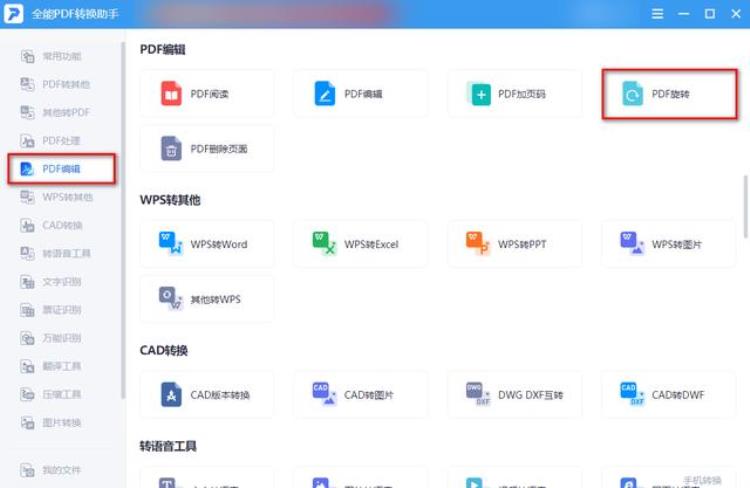
步骤二:添加PDF文件。
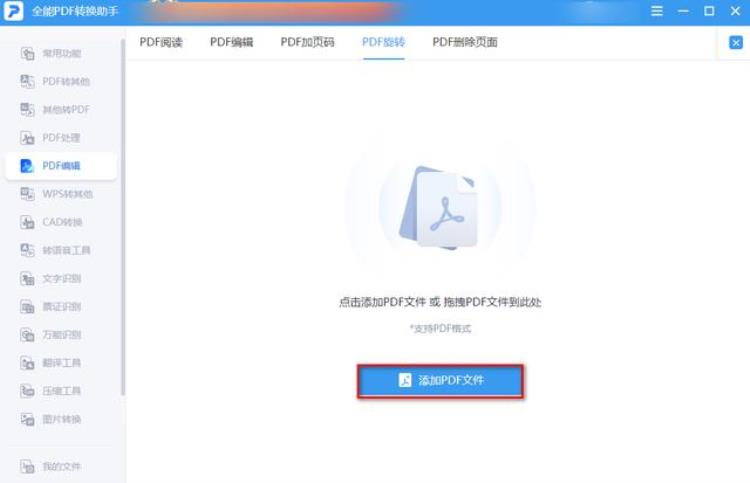
步骤三:根据需要设置页面的旋转方向,最后点击“开始旋转”即可。

如果你是经常使用手机进行PDF格式转换,也可以使用它的APP端,在它首页的“PDF处理”,我们可以看到它也拥有着“PDF调方向”的功能,与此同时,它还具备了拍照扫描、万能图片转换、扫描计数等等,广泛地应用在各种办公或者学习地场景中。
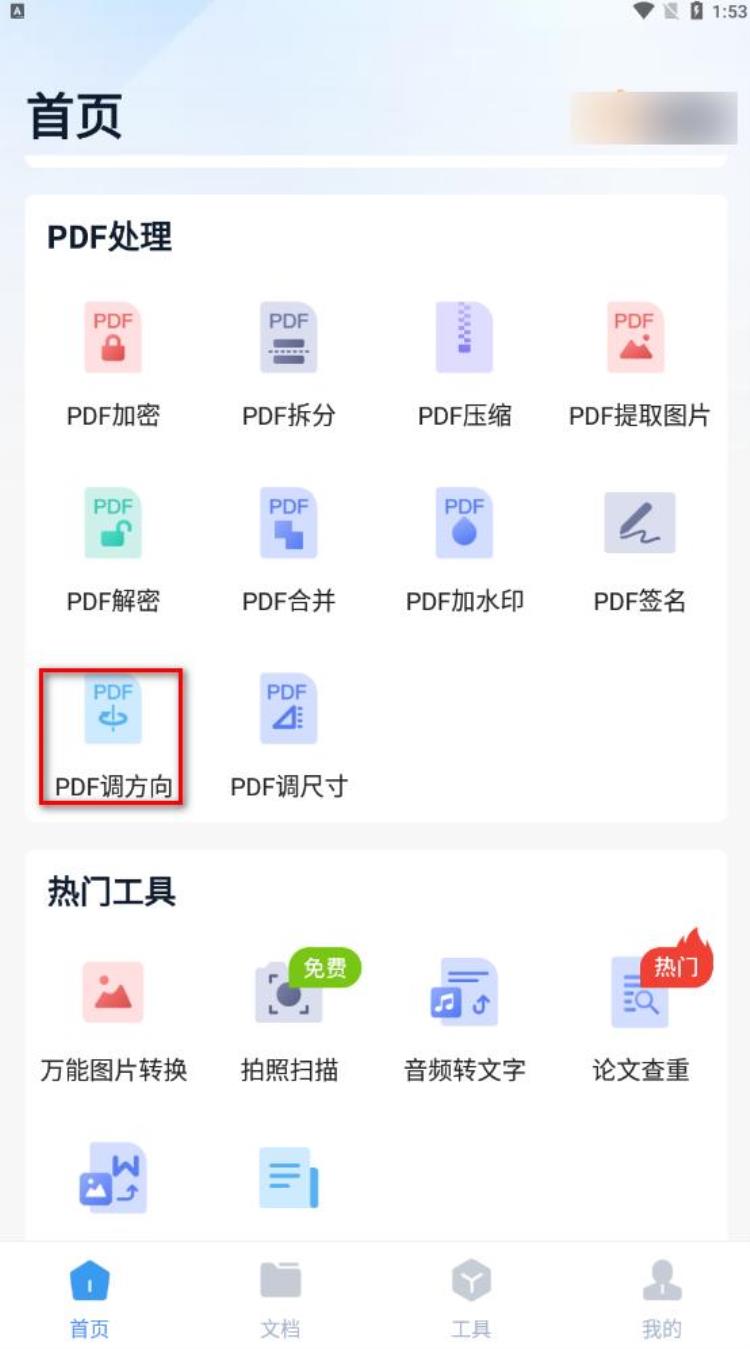
方法二:借助“WPS”去实现PDF旋转的操作。
我们经常使用到的“WPS”也是可以实现PDF旋转的,并且操作起来非常简单方便,快来看看吧!
具体操作步骤如下:
首先打开PDF文件,选择上方工具栏“开始”中的“旋转文档”即可对PDF进行方向旋转了。

方法三:借助“PS”去实现PDF旋转的操作。
它除了我们知道的图片编辑以外,还可以进行PDF旋转,有需要的小伙伴,一起来看看吧!
具体操作步骤如下:
步骤一:鼠标右击PDF文件,选择“打开方式”中的“AdobePhotoshop CC 2019”。
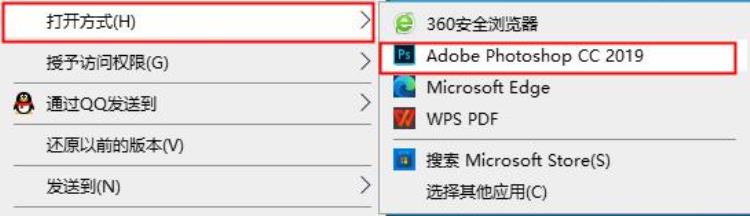
步骤二:出现导入PDF的页面后,点击“确认”接着按住“CTRL T”即可出现旋转的编辑页面,在上方工具栏输入旋转角度即可。

好了,以上就是今天和大家分享的关于“PDF怎么旋转方向”的三个方法了,相信大家应该都学会了,如果还不知道怎么操作的,就赶紧跟着步骤尝试一下吧!

 登录
登录
